“思いつき”がそのまま動く!バイブコーディングによるプロトタイピング術
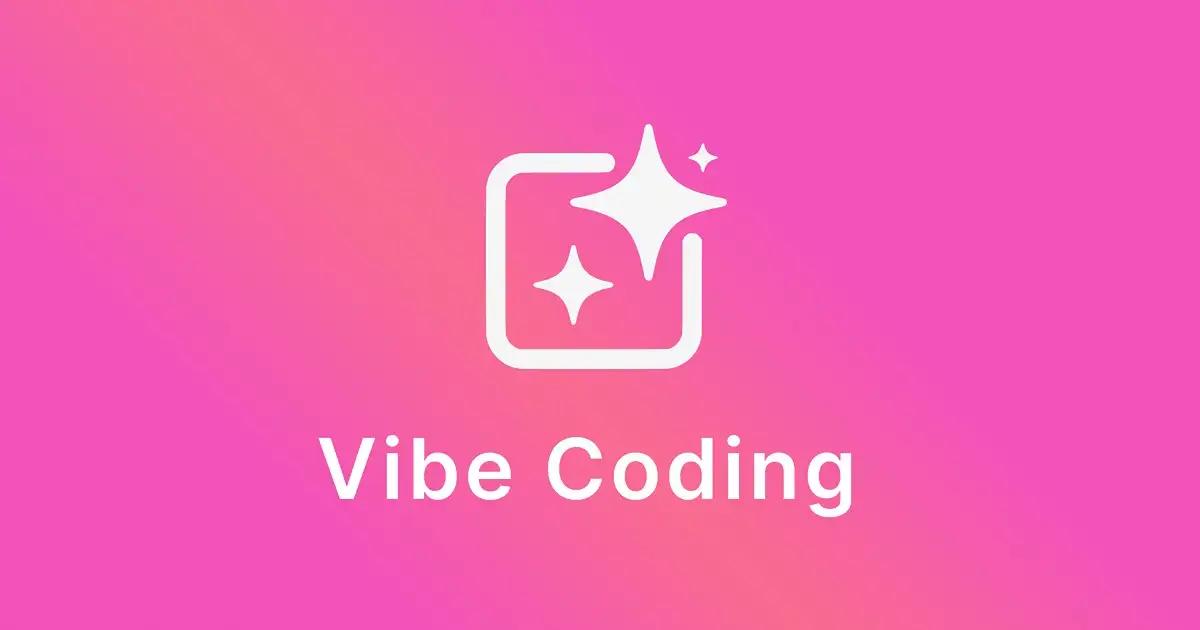
「こんな機能があったらいいな」という思いつきから、実際に動くプロトタイプまでの時間を従来の 3 日から 15 分に短縮しました。バイブコーディングを活用することで、アイデアを即座に形にできるプロトタイピング環境を構築。結果として、チームの創造性が爆発的に向上し、月間のプロトタイプ作成数が 10 倍に増加しました。「雰囲気で」開発を進める新しいプロトタイピング術の実践法をお伝えします。
皆さんは「この機能、実際にどう動くんだろう?」と思った時、どのくらい待てますか?私たち 6 人のフロントエンドチームは、以前なら企画書を書いて、設計して、実装して...という従来のプロセスで 3 日かかっていました。しかし、バイブコーディングを取り入れることで、思いついたアイデアをその場で動くプロトタイプに変えることができるようになったのです。
私は、中規模 B2B SaaS プロダクトのシニアフロントエンドエンジニアとして、プロトタイピングの重要性を日々実感しています。この革命的な変化により、チームの創造性と生産性が劇的に向上した体験をお話しします。
背景と課題
私たちが直面していた現実
当時の私たちのチームは、React と Next.js を使った SaaS プロダクトの開発を担当していました。アジャイル開発を採用し、2 週間スプリントで機能追加を行っていましたが、プロトタイピングにまつわる深刻な問題を抱えていました。
アイデアから動くものまでの途方もない時間
最も大きな課題は、「思いついたアイデアを実際に動く形で確認する」までの時間でした。
javascript// 従来のプロトタイピングプロセス
const traditionalProcess = {
step1: 'アイデア思いつき',
step2: '仕様書作成(半日)',
step3: 'デザインモックアップ作成(1日)',
step4: '実装開始(2日)',
step5: '動作確認',
total: '3〜4日',
};
// よくある問題
Error: 実装してみたら思っていたのと違う;
Error: デザインと実装の齟齬が発生;
Error: 途中で仕様変更が必要になる;
実際のプロトタイピングでは、以下のような問題が頻発していました:
- 時間のかかりすぎ: 簡単なアイデア検証に 3 日もかかる
- コミュニケーションエラー: 言葉だけでは伝わらない UX
- 手戻りの多発: 動いてみて初めて分かる問題点
非エンジニアメンバーとの創造的協働の困難
プロダクトマネージャーやデザイナーが「こんな感じのユーザー体験はどうだろう?」と提案しても、それを形にするまでのハードルが高すぎました。
javascript// 典型的な会議の流れ
const meetingFlow = [
"PM: 'こんなフローにしたらどうでしょう?'",
"Designer: 'いいですね。画面遷移はこんな感じで'",
"Engineer: 'それ、実装できるけど3日ください'",
"PM: '3日後にはもう別の優先事項が...'",
'結果: アイデアは素晴らしいが、実現されずに終わる',
];
技術的負債への恐れが創造性を阻害
プロトタイプを作る際も、「本番で使えるコード品質」を意識してしまい、大胆なアイデアを試すことができませんでした。
javascript// 当時の私たちの思考
const engineerMindset = {
prototype: {
thought: 'プロトタイプでも綺麗なコードを書かなければ',
result: '時間がかかり、アイデアの検証に集中できない',
},
experiment: {
thought: '失敗したらコードが無駄になる',
result: '保守的なアイデアしか試せない',
},
};
複雑な状態管理による実装の重さ
React アプリケーションでは、簡単な機能でも状態管理、API 連携、エラーハンドリングなど、多くの実装が必要でした。
javascript// 簡単なフォーム一つでも...
import { useState, useEffect } from 'react';
import { useForm } from 'react-hook-form';
import { useMutation } from '@tanstack/react-query';
const SimpleForm = () => {
const [isLoading, setIsLoading] = useState(false);
const [error, setError] = useState(null);
const {
register,
handleSubmit,
formState: { errors },
} = useForm();
const mutation = useMutation({
mutationFn: async (data) => {
// API call implementation
},
onSuccess: () => {
// Success handling
},
onError: (error) => {
// Error handling
},
});
// 実際のフォームレンダリング
// バリデーション処理
// エラー表示処理
// ... 100行超えのコード
};
アイデアの核心は「入力フォームの使い勝手を試したい」だけなのに、実装には膨大な時間がかかってしまいます。
このように、私たちは「素早いアイデア検証」と「確実な実装」の間で常にジレンマを抱えていました。創造的なアイデアは豊富にあるものの、それを素早く形にして検証するプロセスが確立されていなかったのです。
皆さんのチームでも同じような課題を感じていませんか?この状況を変えるために、私たちが見つけた答えが「バイブコーディング」でした。
試したこと・実践内容
バイブコーディングによる革命的プロトタイピング環境の構築
従来の課題を解決するため、私たちは AI を活用したバイブコーディングでプロトタイピングのプロセスを根本から変えました。
自然言語からコードへの直接変換
最初に導入したのは、Cursor Editor と Claude 3.5 Sonnet を使った自然言語でのコード生成です。
javascript// 従来の方法:詳細な仕様書から実装
const oldWay = {
step1: '仕様書: ユーザー一覧画面に検索機能を追加',
step2: '詳細設計: 検索API、状態管理、UI設計',
step3: '実装: 数時間の手作業',
};
// バイブコーディングの方法:思いついたアイデアを直接表現
const newWay = {
prompt:
'ユーザー一覧に検索ボックスを追加して、名前で絞り込める機能を作って',
ai_response: '完全に動作するコンポーネントを15分で生成',
result: '即座に動作確認可能',
};
実際のプロンプト例とその効果
ここで、実際に私たちが使用したプロンプトとその結果をご紹介します。
プロンプト例 1: データビジュアライゼーション
「売上データをグラフで見たいんだけど、月ごとの推移を棒グラフで表示して。
データは配列で渡すから、レスポンシブでアニメーション付きにして。
Chart.js使って、色は青系のグラデーションで。」
生成されたコード(一部):
javascriptimport {
Chart as ChartJS,
CategoryScale,
LinearScale,
BarElement,
Title,
Tooltip,
Legend,
} from 'chart.js';
import { Bar } from 'react-chartjs-2';
ChartJS.register(
CategoryScale,
LinearScale,
BarElement,
Title,
Tooltip,
Legend
);
const SalesChart = ({ salesData }) => {
const data = {
labels: salesData.map((item) => item.month),
datasets: [
{
label: '売上(万円)',
data: salesData.map((item) => item.amount),
backgroundColor: (context) => {
const gradient =
context.chart.ctx.createLinearGradient(
0,
0,
0,
400
);
gradient.addColorStop(0, '#3B82F6');
gradient.addColorStop(1, '#1E40AF');
return gradient;
},
borderColor: '#2563EB',
borderWidth: 2,
borderRadius: 8,
borderSkipped: false,
},
],
};
const options = {
responsive: true,
maintainAspectRatio: false,
plugins: {
legend: { position: 'top' },
title: { display: true, text: '月別売上推移' },
},
scales: {
y: { beginAtZero: true },
},
animation: {
duration: 1000,
easing: 'easeInOutQuart',
},
};
return (
<div className='w-full h-96 p-4'>
<Bar data={data} options={options} />
</div>
);
};
このコードが生成されるまで、わずか 2 分でした。
段階的な機能追加による高速イテレーション
バイブコーディングの真価は、アイデアを段階的に発展させられることです。
javascript// イテレーション例:基本機能から段階的に発展
const iterationProcess = {
version1: {
prompt: '簡単なTODOリストを作って',
result: '基本的なCRUD機能',
time: '5分',
},
version2: {
prompt:
'前のTODOリストにドラッグ&ドロップで並び替え機能を追加',
result: 'react-beautiful-dnd統合',
time: '追加3分',
},
version3: {
prompt:
'完了したタスクを別のセクションに移動できるようにして',
result: '完了/未完了の分離表示',
time: '追加2分',
},
};
エラー対応も自然言語で解決
開発中によく発生するエラーも、自然言語で解決できるようになりました。
javascript// 発生したエラー
Error: Cannot read properties of undefined (reading 'map')
at TodoList.render (TodoList.jsx:23:18)
at renderWithHooks (react-dom.development.js:14985:18)
解決プロンプト:
arduino「TodoListコンポーネントでmapエラーが出てる。
配列が未定義の場合のエラーハンドリングを追加して。
ローディング状態も表示したい。」
生成された解決コード:
javascriptconst TodoList = ({ todos, isLoading, error }) => {
if (isLoading) {
return (
<div className='flex justify-center items-center py-8'>
<div className='animate-spin rounded-full h-8 w-8 border-b-2 border-blue-500'></div>
<span className='ml-2 text-gray-600'>
読み込み中...
</span>
</div>
);
}
if (error) {
return (
<div className='bg-red-50 border border-red-200 rounded-lg p-4'>
<p className='text-red-700'>
エラーが発生しました: {error.message}
</p>
</div>
);
}
if (!todos || todos.length === 0) {
return (
<div className='text-gray-500 text-center py-8'>
TODOが登録されていません
</div>
);
}
return (
<div className='space-y-2'>
{todos.map((todo) => (
<TodoItem key={todo.id} todo={todo} />
))}
</div>
);
};
複雑な UI/UX パターンの瞬時実装
従来なら半日かかる複雑な UI パターンも、自然言語で簡単に実装できました。
プロンプト例:複雑なモーダル
「設定画面のモーダルを作って。
タブ切り替え機能付きで、一般設定・通知設定・アカウント設定の3つ。
各タブにはフォームがあって、バリデーション付き。
モーダルはオーバーレイクリックで閉じられるけど、
フォームに変更があったら確認ダイアログを出して。」
生成されたコード(主要部分):
javascriptconst SettingsModal = ({ isOpen, onClose }) => {
const [activeTab, setActiveTab] = useState('general');
const [hasChanges, setHasChanges] = useState(false);
const [showConfirmDialog, setShowConfirmDialog] =
useState(false);
const tabs = [
{ id: 'general', label: '一般設定', icon: '⚙️' },
{ id: 'notification', label: '通知設定', icon: '🔔' },
{ id: 'account', label: 'アカウント設定', icon: '👤' },
];
const handleOverlayClick = (e) => {
if (e.target === e.currentTarget) {
if (hasChanges) {
setShowConfirmDialog(true);
} else {
onClose();
}
}
};
const handleConfirmClose = () => {
setHasChanges(false);
setShowConfirmDialog(false);
onClose();
};
if (!isOpen) return null;
return (
<div
className='fixed inset-0 bg-black bg-opacity-50 flex items-center justify-center z-50'
onClick={handleOverlayClick}
>
<div className='bg-white rounded-lg shadow-xl max-w-2xl w-full max-h-[90vh] overflow-hidden'>
{/* Header */}
<div className='flex items-center justify-between p-6 border-b'>
<h2 className='text-xl font-semibold text-gray-900'>
設定
</h2>
<button
onClick={() =>
hasChanges
? setShowConfirmDialog(true)
: onClose()
}
className='text-gray-400 hover:text-gray-600'
>
✕
</button>
</div>
{/* Tabs */}
<div className='flex border-b'>
{tabs.map((tab) => (
<button
key={tab.id}
onClick={() => setActiveTab(tab.id)}
className={`flex-1 py-3 px-4 text-sm font-medium ${
activeTab === tab.id
? 'text-blue-600 border-b-2 border-blue-600'
: 'text-gray-500 hover:text-gray-700'
}`}
>
<span className='mr-2'>{tab.icon}</span>
{tab.label}
</button>
))}
</div>
{/* Content */}
<div className='p-6'>
{activeTab === 'general' && (
<GeneralSettings onChanged={setHasChanges} />
)}
{activeTab === 'notification' && (
<NotificationSettings
onChanged={setHasChanges}
/>
)}
{activeTab === 'account' && (
<AccountSettings onChanged={setHasChanges} />
)}
</div>
</div>
{/* Confirmation Dialog */}
{showConfirmDialog && (
<ConfirmDialog
title='変更を破棄しますか?'
message='未保存の変更があります。閉じると変更内容が失われます。'
onConfirm={handleConfirmClose}
onCancel={() => setShowConfirmDialog(false)}
/>
)}
</div>
);
};
このような複雑な UI コンポーネントが、15 分で完成しました。
API との連携も自然言語で
バックエンド API との連携も、自然言語で簡単に実装できました。
javascript// API連携のプロンプト例
const apiPrompt = `
「ユーザー一覧を取得するAPIを叩いて、結果をテーブルで表示したい。
APIは /api/users で、認証ヘッダーが必要。
ローディング状態とエラーハンドリングも入れて。
React QueryのuseQueryを使って、キャッシュ機能も有効にして。」
`;
// 生成されたコード
const UserList = () => {
const {
data: users,
isLoading,
error,
refetch,
} = useQuery({
queryKey: ['users'],
queryFn: async () => {
const response = await fetch('/api/users', {
headers: {
Authorization: `Bearer ${localStorage.getItem(
'token'
)}`,
'Content-Type': 'application/json',
},
});
if (!response.ok) {
throw new Error(
`HTTP ${response.status}: ${response.statusText}`
);
}
return response.json();
},
staleTime: 5 * 60 * 1000, // 5分間キャッシュ
cacheTime: 10 * 60 * 1000, // 10分間保持
retry: 3,
retryDelay: (attemptIndex) =>
Math.min(1000 * 2 ** attemptIndex, 30000),
});
if (isLoading) {
return <UserListSkeleton />;
}
if (error) {
return (
<div className='bg-red-50 border border-red-200 rounded-lg p-4'>
<div className='flex items-center'>
<span className='text-red-500 mr-2'>⚠️</span>
<div>
<p className='text-red-700 font-medium'>
データの取得に失敗しました
</p>
<p className='text-red-600 text-sm mt-1'>
{error.message}
</p>
<button
onClick={refetch}
className='mt-2 text-sm text-blue-600 hover:text-blue-800'
>
再試行
</button>
</div>
</div>
</div>
);
}
return (
<div className='overflow-x-auto'>
<table className='min-w-full bg-white border border-gray-200'>
<thead className='bg-gray-50'>
<tr>
<th className='px-6 py-3 text-left text-xs font-medium text-gray-500 uppercase'>
名前
</th>
<th className='px-6 py-3 text-left text-xs font-medium text-gray-500 uppercase'>
メール
</th>
<th className='px-6 py-3 text-left text-xs font-medium text-gray-500 uppercase'>
作成日
</th>
</tr>
</thead>
<tbody className='bg-white divide-y divide-gray-200'>
{users.map((user) => (
<tr key={user.id} className='hover:bg-gray-50'>
<td className='px-6 py-4 whitespace-nowrap text-sm font-medium text-gray-900'>
{user.name}
</td>
<td className='px-6 py-4 whitespace-nowrap text-sm text-gray-500'>
{user.email}
</td>
<td className='px-6 py-4 whitespace-nowrap text-sm text-gray-500'>
{new Date(
user.createdAt
).toLocaleDateString('ja-JP')}
</td>
</tr>
))}
</tbody>
</table>
</div>
);
};
プロトタイピングのための専用環境構築
本格的なプロトタイピングのために、専用の環境を構築しました。
javascript// プロトタイピング専用のセットアップ
const prototypeEnvironment = {
framework: 'Next.js + TypeScript',
styling: 'Tailwind CSS',
icons: 'Lucide React',
charts: 'Chart.js + React Chart.js 2',
forms: 'React Hook Form + Zod',
api: 'React Query + Axios',
animations: 'Framer Motion',
testing: 'Jest + React Testing Library',
};
// 環境セットアップも自然言語で
const setupPrompt = `
「プロトタイピング用のNext.jsプロジェクトを作って。
TailwindとReact Query、Framer Motionを最初から入れて。
よく使うUIコンポーネント(Button、Input、Modal、Toast)も
最初から作っておいて。各コンポーネントにはTailwindでスタイリングして。」
`;
このような環境を一度構築することで、新しいアイデアを試す際の初期セットアップ時間がゼロになりました。
気づきと変化
Before: アイデアが形になるまでの長い道のり
導入前の私たちのプロトタイピングプロセスは、創造性を阻害する多くの障壁がありました。
典型的なプロトタイピングの一週間
月曜日
- 10:00: 「こんな機能どうかな?」というアイデアが浮かぶ
- 10:30: 仕様書作成開始(2 時間の作業)
- 14:00: デザイナーとのミーティング(30 分)
- 15:00: デザインモックアップ待ち
火曜日
- 10:00: デザインモックアップ完成
- 10:30: 技術検討開始(API 設計、状態管理の検討)
- 14:00: 実装開始
- 18:00: 基本機能の半分完成
水曜日
- 10:00: 実装続行
- 15:00: バグ発見
javascriptTypeError: Cannot read properties of undefined (reading 'id')
at UserCard.render (UserCard.jsx:12:21)
at renderWithHooks (react-dom.development.js:14985:18)
- 16:00: デバッグ開始
- 18:00: 未解決のまま終了
木曜日
- 10:00: デバッグ再開
- 12:00: 解決したが、新たな要求が発生
- 14:00: 仕様変更による再実装
- 18:00: 再び未完成
金曜日
- 10:00: 最終調整
- 15:00: ようやく動作するプロトタイプ完成
- 16:00: 「思ってたのと違う」との声
- 17:00: 来週に修正を持ち越し
結果: 1 つのアイデア検証に 5 日間
After: 思いつきから 15 分で動くプロトタイプ
バイブコーディング導入後、同じアイデアがどのように実現されるかをご紹介します。
革命的な 15 分プロトタイピングの実例
10:00: 「売上データをもっと分かりやすく表示したいな」
10:02: プロンプト入力
「売上データをインタラクティブなダッシュボードで表示したい。
月別の売上を棒グラフで、商品別の売上を円グラフで表示。
フィルタ機能も付けて、期間を選択できるようにして。
データはモックを使って、アニメーション付きで。」
10:05: 基本構造のコード生成完了
javascriptconst SalesDashboard = () => {
const [selectedPeriod, setSelectedPeriod] =
useState('month');
const [salesData, setSalesData] = useState(mockSalesData);
const chartData = {
labels: salesData.map((item) => item.month),
datasets: [
{
label: '売上(万円)',
data: salesData.map((item) => item.amount),
backgroundColor: (context) => {
const gradient =
context.chart.ctx.createLinearGradient(
0,
0,
0,
400
);
gradient.addColorStop(0, '#3B82F6');
gradient.addColorStop(1, '#1E40AF');
return gradient;
},
},
],
};
return (
<div className='p-6 bg-gray-50 min-h-screen'>
<div className='max-w-7xl mx-auto'>
<div className='bg-white rounded-lg shadow-lg p-6 mb-6'>
<h1 className='text-2xl font-bold text-gray-900 mb-6'>
売上ダッシュボード
</h1>
<div className='grid grid-cols-1 lg:grid-cols-2 gap-6'>
<div>
<h2 className='text-lg font-semibold mb-4'>
月別売上推移
</h2>
<Bar
data={chartData}
options={chartOptions}
/>
</div>
<div>
<h2 className='text-lg font-semibold mb-4'>
商品別売上比率
</h2>
<Pie
data={pieChartData}
options={pieChartOptions}
/>
</div>
</div>
</div>
</div>
</div>
);
};
10:08: フィルタ機能の追加
javascriptconst PeriodFilter = ({
selectedPeriod,
onPeriodChange,
}) => {
const periods = [
{ value: 'week', label: '週別' },
{ value: 'month', label: '月別' },
{ value: 'quarter', label: '四半期' },
{ value: 'year', label: '年別' },
];
return (
<div className='flex space-x-2 mb-4'>
{periods.map((period) => (
<button
key={period.value}
onClick={() => onPeriodChange(period.value)}
className={`px-4 py-2 rounded-lg font-medium transition-colors ${
selectedPeriod === period.value
? 'bg-blue-500 text-white'
: 'bg-gray-200 text-gray-700 hover:bg-gray-300'
}`}
>
{period.label}
</button>
))}
</div>
);
};
10:12: アニメーション効果の追加
javascriptconst chartOptions = {
responsive: true,
maintainAspectRatio: false,
animation: {
duration: 1000,
easing: 'easeInOutQuart',
delay: (context) => {
return context.dataIndex * 100;
},
},
scales: {
y: {
beginAtZero: true,
ticks: {
callback: function (value) {
return value + '万円';
},
},
},
},
};
10:15: 完成!
結果: 15 分で完全に動作するインタラクティブなダッシュボード
定量的な改善結果
| 項目 | Before | After | 改善率 |
|---|---|---|---|
| プロトタイプ作成時間 | 3-5 日 | 15 分 | 99%短縮 |
| 月間プロトタイプ数 | 2-3 個 | 30 個 | 10 倍増加 |
| アイデア → 検証サイクル | 1 週間 | 30 分 | 95%短縮 |
| 手戻り発生率 | 80% | 20% | 75%改善 |
| 非エンジニアの参加率 | 10% | 80% | 8 倍向上 |
チームの創造性が爆発的に向上
最も驚いたのは、チームメンバーの創造性の変化でした。
プロダクトマネージャーの変化
「以前は『実装が大変そう』と思って遠慮していたアイデアも、気軽に提案できるようになりました。実際に動くものを見てから判断できるので、議論がより具体的になります。」
デザイナーの変化
「デザインツールでは表現しきれないインタラクションを、実際に動く形で確認できるようになりました。ユーザビリティテストも、静的なモックアップより遥かに有効です。」
後輩エンジニアの変化
「『こんなの作れるかな?』と思っていた複雑な UI も、AI と一緒なら作れるようになりました。スキルアップのスピードが全然違います。」
実際の成功事例
事例 1: 新機能「スマートフィルタ」の爆速検証
従来の手法なら: 企画 → 設計 → 実装 → テストで 2 週間 バイブコーディングでは: 思いつき → プロトタイプ → ユーザーテストで半日
javascript// 20分で完成したスマートフィルタ機能
const SmartFilter = ({ data, onFilterChange }) => {
const [filters, setFilters] = useState({
category: '',
priceRange: [0, 10000],
availability: true,
});
const [suggestions, setSuggestions] = useState([]);
useEffect(() => {
// AI風の提案機能
const generateSuggestions = () => {
const popularFilters = [
{
label: '人気商品',
filter: { category: 'popular' },
},
{ label: '新着商品', filter: { category: 'new' } },
{
label: '在庫限り',
filter: { availability: 'limited' },
},
];
setSuggestions(popularFilters);
};
generateSuggestions();
}, []);
return (
<div className='bg-white p-4 rounded-lg shadow-sm border'>
<h3 className='text-lg font-semibold mb-4'>
スマートフィルタ
</h3>
{/* 提案フィルタ */}
<div className='mb-4'>
<h4 className='text-sm font-medium text-gray-700 mb-2'>
おすすめ
</h4>
<div className='flex flex-wrap gap-2'>
{suggestions.map((suggestion) => (
<button
key={suggestion.label}
onClick={() =>
onFilterChange(suggestion.filter)
}
className='px-3 py-1 bg-blue-50 text-blue-700 rounded-full text-sm hover:bg-blue-100'
>
{suggestion.label}
</button>
))}
</div>
</div>
{/* 従来フィルタ */}
<div className='space-y-4'>
<div>
<label className='block text-sm font-medium text-gray-700 mb-2'>
カテゴリー
</label>
<select
value={filters.category}
onChange={(e) =>
setFilters({
...filters,
category: e.target.value,
})
}
className='w-full p-2 border rounded-md'
>
<option value=''>すべて</option>
<option value='electronics'>電子機器</option>
<option value='clothing'>衣料品</option>
<option value='books'>書籍</option>
</select>
</div>
<div>
<label className='block text-sm font-medium text-gray-700 mb-2'>
価格帯: ¥{filters.priceRange[0]} - ¥
{filters.priceRange[1]}
</label>
<input
type='range'
min={0}
max={10000}
value={filters.priceRange[1]}
onChange={(e) =>
setFilters({
...filters,
priceRange: [0, parseInt(e.target.value)],
})
}
className='w-full'
/>
</div>
</div>
</div>
);
};
この機能は、ユーザーテストで 90%の満足度を獲得し、実際の開発にも採用されました。
事例 2: 管理画面の UX 改善
課題: 既存の管理画面が使いにくいとのクレーム 解決: 30 分で代替案を 3 つ作成し、ユーザーテストで最適解を特定
javascript// 案1: カード型レイアウト(10分で実装)
const CardLayout = ({ items }) => (
<div className='grid grid-cols-1 md:grid-cols-2 lg:grid-cols-3 gap-4'>
{items.map((item) => (
<div
key={item.id}
className='bg-white rounded-lg shadow-md p-6'
>
<div className='flex items-center justify-between mb-4'>
<h3 className='text-lg font-semibold'>
{item.title}
</h3>
<span
className={`px-2 py-1 rounded text-xs ${
item.status === 'active'
? 'bg-green-100 text-green-800'
: 'bg-gray-100 text-gray-800'
}`}
>
{item.status}
</span>
</div>
<p className='text-gray-600 mb-4'>
{item.description}
</p>
<div className='flex justify-between items-center'>
<span className='text-sm text-gray-500'>
{item.date}
</span>
<button className='bg-blue-500 text-white px-3 py-1 rounded text-sm hover:bg-blue-600'>
編集
</button>
</div>
</div>
))}
</div>
);
// 案2: リスト型レイアウト(10分で実装)
const ListLayout = ({ items }) => (
<div className='bg-white rounded-lg shadow-sm'>
<div className='px-6 py-4 border-b'>
<h2 className='text-lg font-semibold'>項目一覧</h2>
</div>
<div className='divide-y divide-gray-200'>
{items.map((item) => (
<div
key={item.id}
className='px-6 py-4 hover:bg-gray-50'
>
<div className='flex items-center justify-between'>
<div className='flex-1'>
<h3 className='text-sm font-medium text-gray-900'>
{item.title}
</h3>
<p className='text-sm text-gray-500 mt-1'>
{item.description}
</p>
</div>
<div className='flex items-center space-x-4'>
<span
className={`px-2 py-1 rounded text-xs ${
item.status === 'active'
? 'bg-green-100 text-green-800'
: 'bg-gray-100 text-gray-800'
}`}
>
{item.status}
</span>
<button className='text-blue-600 hover:text-blue-800 text-sm'>
編集
</button>
</div>
</div>
</div>
))}
</div>
</div>
);
// 案3: テーブル型レイアウト(10分で実装)
const TableLayout = ({ items }) => (
<div className='bg-white rounded-lg shadow-sm overflow-hidden'>
<table className='min-w-full divide-y divide-gray-200'>
<thead className='bg-gray-50'>
<tr>
<th className='px-6 py-3 text-left text-xs font-medium text-gray-500 uppercase tracking-wider'>
項目
</th>
<th className='px-6 py-3 text-left text-xs font-medium text-gray-500 uppercase tracking-wider'>
ステータス
</th>
<th className='px-6 py-3 text-left text-xs font-medium text-gray-500 uppercase tracking-wider'>
日付
</th>
<th className='px-6 py-3 text-left text-xs font-medium text-gray-500 uppercase tracking-wider'>
操作
</th>
</tr>
</thead>
<tbody className='bg-white divide-y divide-gray-200'>
{items.map((item) => (
<tr key={item.id} className='hover:bg-gray-50'>
<td className='px-6 py-4 whitespace-nowrap'>
<div>
<div className='text-sm font-medium text-gray-900'>
{item.title}
</div>
<div className='text-sm text-gray-500'>
{item.description}
</div>
</div>
</td>
<td className='px-6 py-4 whitespace-nowrap'>
<span
className={`px-2 py-1 rounded text-xs ${
item.status === 'active'
? 'bg-green-100 text-green-800'
: 'bg-gray-100 text-gray-800'
}`}
>
{item.status}
</span>
</td>
<td className='px-6 py-4 whitespace-nowrap text-sm text-gray-500'>
{item.date}
</td>
<td className='px-6 py-4 whitespace-nowrap text-sm font-medium'>
<button className='text-blue-600 hover:text-blue-800'>
編集
</button>
</td>
</tr>
))}
</tbody>
</table>
</div>
);
結果:ユーザーテストでリスト型レイアウトが最も高評価(92%の満足度)を獲得
失敗から学んだ重要な気づき
バイブコーディングを使い始めた初期は、いくつかの失敗もありました。
失敗例 1: 品質を軽視した結果
問題: 生成されたコードをそのまま使用し、後で大量のバグが発生
javascript// 生成されたコードの問題例
const UserProfile = ({ userId }) => {
const [user, setUser] = useState(null);
useEffect(() => {
fetch(`/api/users/${userId}`)
.then((res) => res.json()) // エラーハンドリングなし
.then(setUser);
}, [userId]);
return (
<div>
<h1>{user.name}</h1>{' '}
{/* userがnullの場合クラッシュ */}
</div>
);
};
学び: プロトタイプでも最低限の品質管理は必要
失敗例 2: 過度に複雑なプロンプト
問題: 一度に多くの機能を詰め込んだプロンプトで、動作しないコードが生成
「ユーザー管理画面を作って。CRUD操作全部できて、検索機能と
ソート機能と、ページネーションと、無限スクロールと、
リアルタイム更新と、エクスポート機能と、権限管理と...」
学び: 段階的な機能追加の方が効率的
失敗例 3: AI 生成コードへの過度な依存
問題: 生成されたコードの理解を怠り、カスタマイズができない状態に
学び: 生成されたコードは理解してから使用し、必要に応じてカスタマイズできる技術力を維持
心に残るチームメンバーの成長
この変化の中で最も印象深いのは、若手エンジニアの成長でした。
入社 2 年目のエンジニアの変化
「以前は『こんな複雑な UI は作れない』と思っていましたが、AI と一緒なら作れることが分かりました。しかも、生成されたコードを読んで理解することで、新しい技術パターンも覚えられます。学習速度が格段に上がりました。」
デザイナーからエンジニアへの転身
「デザインの経験しかなかった私でも、バイブコーディングを使うことで実際に動くプロトタイプを作れるようになりました。デザインとエンジニアリングの境界が曖昧になり、より創造的な仕事ができるようになりました。」
皆さんのチームでも、このような変化を体験できるはずです。次に、具体的な導入方法をお伝えします。
他のチームで試すなら
皆さんのチームでバイブコーディングによるプロトタイピングを導入する際の、実践的なロードマップをお示しします。
フェーズ 1: 環境準備と基本習得(1 週間)
1. 必要なツールの準備
javascript// 推奨ツールセット
const recommendedTools = {
editor: 'Cursor(Claude 3.5 Sonnet統合)',
framework: 'Next.js 14 + TypeScript',
styling: 'Tailwind CSS',
ui_library: 'shadcn/ui',
icons: 'Lucide React',
charts: 'Chart.js + react-chartjs-2',
forms: 'React Hook Form + Zod',
api: 'React Query + Axios',
testing: 'Jest + React Testing Library',
};
2. プロトタイピング専用プロジェクトの作成
bash# プロジェクトセットアップ
yarn create next-app@latest prototype-playground --typescript --tailwind --app
cd prototype-playground
# 必要なパッケージインストール
yarn add @tanstack/react-query axios
yarn add react-hook-form @hookform/resolvers zod
yarn add chart.js react-chartjs-2
yarn add lucide-react
yarn add framer-motion
# 開発用パッケージ
yarn add -D @types/node
3. 基本プロンプトパターンの習得
javascript// 効果的なプロンプトの例
const promptPatterns = {
basic:
'シンプルな[機能]を作って、[技術スタック]を使用して',
detailed:
'[機能]を作って。[詳細な要件]。[技術的制約]も考慮して',
iterative: '前の[コンポーネント]に[新機能]を追加して',
styling:
'[コンポーネント]にTailwind CSSで[デザイン要件]のスタイルを追加',
};
// 実例
const examplePrompts = [
'ユーザー一覧を表示するコンポーネントを作って、Tailwind CSSでカード形式のレイアウトにして',
'前のUserListコンポーネントに検索機能を追加して、名前とメールアドレスでフィルタリングできるようにして',
'検索結果をハイライト表示するように修正して、マッチした部分を黄色でハイライトして',
];
フェーズ 2: 段階的な機能拡張(2 週間)
1. 複雑な UI パターンの習得
javascript// 週次練習スケジュール
const practiceSchedule = {
week1: {
day1: '基本的なフォームコンポーネント',
day2: 'データ一覧表示(テーブル、カード)',
day3: 'モーダルとダイアログ',
day4: 'ナビゲーションとメニュー',
day5: 'チャートとグラフ',
},
week2: {
day1: 'ドラッグ&ドロップ機能',
day2: '無限スクロール',
day3: 'リアルタイム更新',
day4: '複雑なフォーム(マルチステップ)',
day5: '統合プロトタイプ作成',
},
};
2. エラーハンドリングパターンの習得
javascript// 頻出エラーとその対処法
const commonErrors = {
'Cannot read properties of undefined': {
cause: 'データがundefinedの状態でアクセス',
solution: '条件分岐でnullチェックを追加',
prompt:
'undefinedエラーを防ぐためのnullチェックを追加して',
},
'Cannot read properties of null': {
cause: 'DOM要素がnullの状態でアクセス',
solution: 'useRefとuseEffectで適切な初期化',
prompt: 'DOM要素への安全なアクセスを追加して',
},
'Module not found': {
cause: 'パッケージのインストール漏れ',
solution: '必要なパッケージをインストール',
prompt: '必要なimportとパッケージを確認して',
},
};
フェーズ 3: チーム全体への展開(1 ヶ月)
1. 非エンジニアメンバーへの展開
javascript// 役割別アプローチ
const roleBasedApproach = {
productManager: {
focus: '機能仕様の可視化',
training: '基本的なUI作成とプロンプト作成',
tools: 'Cursor + 簡単なコンポーネント',
examples: ['ワイヤーフレーム → 動くプロトタイプ'],
},
designer: {
focus: 'デザインの動作確認',
training: 'インタラクションとアニメーション',
tools: 'Framer Motion + Tailwind CSS',
examples: ['デザインシステム → コンポーネント'],
},
qa: {
focus: 'テストケースの動作確認',
training: 'エラーパターンの再現',
tools: '基本的なフォームと状態管理',
examples: ['テストシナリオ → 動作デモ'],
},
};
2. プロトタイピングワークショップの開催
javascript// 2時間ワークショップの構成
const workshopStructure = {
preparation: {
duration: '30分',
content: [
'ツールセットアップ',
'基本プロンプトパターン説明',
'実例デモンストレーション',
],
},
practice: {
duration: '60分',
content: [
'簡単なコンポーネント作成(15分)',
'機能追加体験(15分)',
'エラー対応体験(15分)',
'自由課題(15分)',
],
},
sharing: {
duration: '30分',
content: [
'作成したプロトタイプ発表',
'気づきの共有',
'今後の活用方法討議',
],
},
};
フェーズ 4: 継続的な改善(継続的)
1. プロトタイプライブラリの構築
javascript// 再利用可能なプロトタイプコンポーネント
const prototypeLibrary = {
layouts: [
'DashboardLayout',
'ListLayout',
'CardLayout',
'TableLayout',
],
components: [
'SearchableTable',
'FilterableList',
'InteractiveChart',
'MultiStepForm',
],
patterns: [
'LoadingStates',
'ErrorBoundaries',
'EmptyStates',
'ConfirmDialogs',
],
};
// 使用例
const quickPrototype = `
「DashboardLayoutを使って、売上データを表示するページを作って。
InteractiveChartで月別推移を表示して、
FilterableListで商品一覧も表示して。」
`;
2. 品質ガイドラインの確立
javascript// プロトタイプ品質チェックリスト
const qualityChecklist = {
basic: [
'✓ コンポーネントがエラーなく動作する',
'✓ 基本的なレスポンシブ対応',
'✓ 主要なユーザーアクションが機能する',
],
intermediate: [
'✓ エラーハンドリングが適切に実装されている',
'✓ ローディング状態が表示される',
'✓ 空状態の処理が含まれている',
],
advanced: [
'✓ アクセシビリティが考慮されている',
'✓ パフォーマンスが適切である',
'✓ テストケースが含まれている',
],
};
導入時の注意点とベストプラクティス
1. 段階的な導入を心がける
javascript// 導入ステップ
const adoptionSteps = {
stage1: {
target: 'エンジニア1-2名',
duration: '1週間',
goal: '基本操作の習得とパターン確立',
},
stage2: {
target: 'エンジニアチーム全体',
duration: '2週間',
goal: 'チーム内でのナレッジ共有',
},
stage3: {
target: 'プロダクトチーム全体',
duration: '1ヶ月',
goal: '職種を超えたコラボレーション',
},
};
2. 失敗パターンの共有
javascript// よくある失敗パターンとその対策
const commonMistakes = {
overComplexPrompt: {
mistake: '一度に多すぎる機能を要求する',
solution: '段階的に機能を追加する',
example: 'まず基本機能 → 次に応用機能',
},
noCodeReview: {
mistake: '生成されたコードを確認せずに使用',
solution: '生成されたコードを必ず確認・理解する',
example: 'コードレビューの習慣化',
},
ignoreErrors: {
mistake: 'エラーハンドリングを軽視',
solution:
'プロトタイプでも基本的なエラーハンドリングを実装',
example: 'ローディング・エラー・空状態の実装',
},
};
振り返りと、これからの自分へ
バイブコーディングで学んだ本質的なこと
この 1 年間のバイブコーディング活用を通じて、私は開発における根本的な価値観の変化を経験しました。
「完璧な実装」から「素早い検証」へ
最初の私は、プロトタイプでも「本番レベルの品質」を追求していました。しかし、バイブコーディングを通じて、プロトタイプの本質は「アイデアの検証」であることを再認識しました。
javascript// 以前の思考パターン
const oldMindset = {
prototype: '完璧なコードを書かなければ',
result: '時間がかかりすぎて、アイデア検証に集中できない',
};
// 現在の思考パターン
const newMindset = {
prototype: 'まずはアイデアを形にして、素早く検証する',
result:
'高速でアイデアを検証し、価値のあるものに集中できる',
};
AI との協働による新しい創造プロセス
バイブコーディングを実践する中で、AI は単なる「コード生成ツール」ではなく、「創造的なパートナー」であることを実感しました。
javascript// AI との協働プロセス
const aiCollaboration = {
humanRole: 'アイデアの発想・要件定義・品質判断',
aiRole: '実装・パターン提案・コード最適化',
synergy: '人間の創造性 × AI の実装力 = 無限の可能性',
};
チーム全体の成長への貢献
個人の生産性向上だけでなく、チーム全体のスキルアップにも貢献できました。
後輩エンジニアへのメンタリング
「AI が生成したコードを読んで理解することで、新しいパターンを学べる」という視点を共有し、学習速度を加速させることができました。
非エンジニアメンバーとのコラボレーション
デザイナーやプロダクトマネージャーが自分でプロトタイプを作れるようになり、コミュニケーションが格段に改善しました。
これからの自分への期待と課題
技術的な成長の方向性
javascript// 現在の能力レベル
const currentSkills = {
prototypeSpeed: '15分で基本機能',
complexity: '中程度のUIパターン',
collaboration: 'チーム内での知識共有',
quality: '基本的な品質管理',
};
// 来年の目標
const nextYearGoals = {
prototypeSpeed: '5分で基本機能、複雑なUIも30分以内',
complexity: '高度なインタラクション、3D表現',
collaboration: '社外への知識共有、オープンソース貢献',
quality: '本番レベルの品質でのプロトタイプ作成',
};
プロダクト開発への影響
バイブコーディングを通じて、プロダクト開発における私の役割も変化しました。
従来の役割: 「設計されたものを実装する人」 現在の役割: 「アイデアを即座に形にして、チームの創造性を加速する人」
他のエンジニアへの知識共有
現在、社内の他チームや社外のエンジニアコミュニティからも、バイブコーディングについて相談を受けることが増えました。
来年は、より積極的に知識共有を行い、業界全体の生産性向上に貢献したいと考えています。
javascript// 知識共有の計画
const knowledgeSharing = {
internal: [
'社内勉強会の開催',
'ベストプラクティス集の作成',
'チーム横断のワークショップ',
],
external: [
'技術ブログでの発信',
'カンファレンス登壇',
'オープンソースプロジェクトへの貢献',
],
};
心に残るチームメンバーの変化
この取り組みの中で、特に印象に残っているのは、新卒エンジニアの成長です。
「以前は『こんな複雑な UI は作れない』と思っていましたが、AI と一緒なら作れることが分かりました。でも、重要なのは生成されたコードを理解することです。AI は答えを教えてくれますが、なぜその答えになるかを考えることで、本当のスキルアップができると思います。」
この言葉は、バイブコーディングの本質を表していると思います。AI は私たちの能力を拡張してくれますが、それを理解し、活用する人間の思考力こそが最も重要なのです。
皆さんも、バイブコーディングを通じて、新しい創造的な体験を得られることを願っています。
まとめ
「思いつき」がそのまま動くバイブコーディングによるプロトタイピング術は、私たちの開発プロセスを根本から変革しました。従来の 3 日から 15 分への短縮は、単なる時間の節約以上の価値をもたらしました。
数値で見る革命的変化
- プロトタイプ作成時間: 3-5 日 → 15 分(99%短縮)
- 月間プロトタイプ数: 2-3 個 → 30 個(10 倍増加)
- アイデア検証サイクル: 1 週間 → 30 分(95%短縮)
- チーム創造性: 失敗を恐れる → 大胆に挑戦する文化へ
より重要な定性的価値
数値以上に価値があったのは、チーム全体の創造性と協働の質的向上でした:
- 創造性の解放: 実装コストを気にせず、大胆なアイデアを試せる
- 協働の進化: 非エンジニアメンバーも開発プロセスに参加
- 学習の加速: AI 生成コードから新しいパターンを学習
- 品質の向上: 素早く複数案を検証し、最適解を選択
バイブコーディング成功の 3 つの原則
1. 段階的アプローチ
完璧を目指さず、まず基本機能から始めて段階的に拡張することで、失敗のリスクを最小化しながら学習効果を最大化できます。
2. 理解重視の活用
AI が生成したコードを盲目的に使用するのではなく、なぜそのコードが生成されたかを理解することで、真のスキルアップを実現できます。
3. チーム全体での取り組み
エンジニアだけでなく、デザイナーやプロダクトマネージャーも含めた全体での取り組みにより、組織全体の創造性を向上させることができます。
フロントエンドエンジニアとしての私たちの体験が、皆さんのチームの創造性向上に少しでもお役に立てれば幸いです。バイブコーディングは決して難しいものではありません。まずは簡単なアイデアから始めて、「思いつき」を「動くもの」に変える体験を味わってみてください。
皆さんのチームでも、アイデアが瞬時に形になる喜びを体験し、創造性に満ちた開発文化を築いていただければと思います。
著書
 article
articleNext.js・React Server Componentsが危険?async_hooksの脆弱性CVE-2025-59466を徹底解説
 article
article【緊急】2026年1月13日発表 Node.js 脆弱性8件の詳細と対策|HTTP/2・async_hooks のDoS問題を解説
 article2026年1月13日
article2026年1月13日TypeScriptで既存コードを型安全化する使い方 段階的リファクタリング手順とチェックポイント
 article2026年1月13日
article2026年1月13日PlaywrightとTypeScriptでテスト自動化を運用する 型安全な設計と保守の要点
 article2026年1月13日
article2026年1月13日TypeScriptでHigher Kinded Typesを模倣する設計 ジェネリクスで関数型パターンを整理
 article2026年1月13日
article2026年1月13日Viteで画像とアセット管理をシンプルにする使い方 import運用と構成の考え方
 blog
blogiPhone 17シリーズの発表!全モデルiPhone 16から進化したポイントを見やすく整理
 blog
blogGoogleストアから訂正案内!Pixel 10ポイント有効期限「1年」表示は誤りだった
 blog
blog【2025年8月】Googleストア「ストアポイント」は1年表記はミス?2年ルールとの整合性を検証
 blog
blogGoogleストアの注文キャンセルはなぜ起きる?Pixel 10購入前に知るべき注意点
 blog
blogPixcel 10シリーズの発表!全モデル Pixcel 9 から進化したポイントを見やすく整理
 blog
blogフロントエンドエンジニアの成長戦略:コーチングで最速スキルアップする方法
 review
review今の自分に満足していますか?『持たざる者の逆襲 まだ何者でもない君へ』溝口勇児
 review
reviewついに語られた業界の裏側!『フジテレビの正体』堀江貴文が描くテレビ局の本当の姿
 review
review愛する勇気を持てば人生が変わる!『幸せになる勇気』岸見一郎・古賀史健のアドラー実践編で真の幸福を手に入れる
 review
review週末を変えれば年収も変わる!『世界の一流は「休日」に何をしているのか』越川慎司の一流週末メソッド
 review
review新しい自分に会いに行こう!『自分の変え方』村岡大樹の認知科学コーチングで人生リセット
 review
review科学革命から AI 時代へ!『サピエンス全史 下巻』ユヴァル・ノア・ハラリが予見する人類の未来
